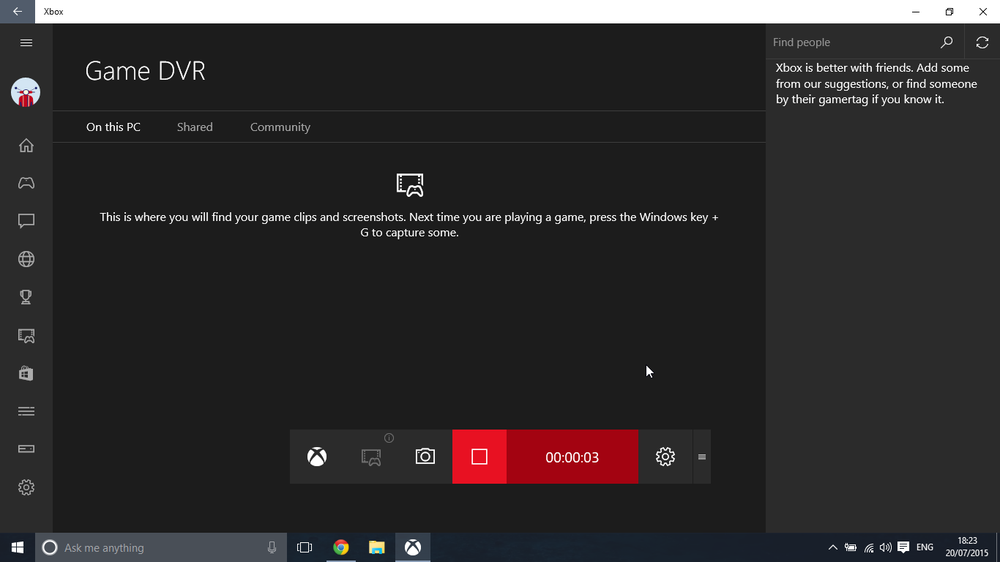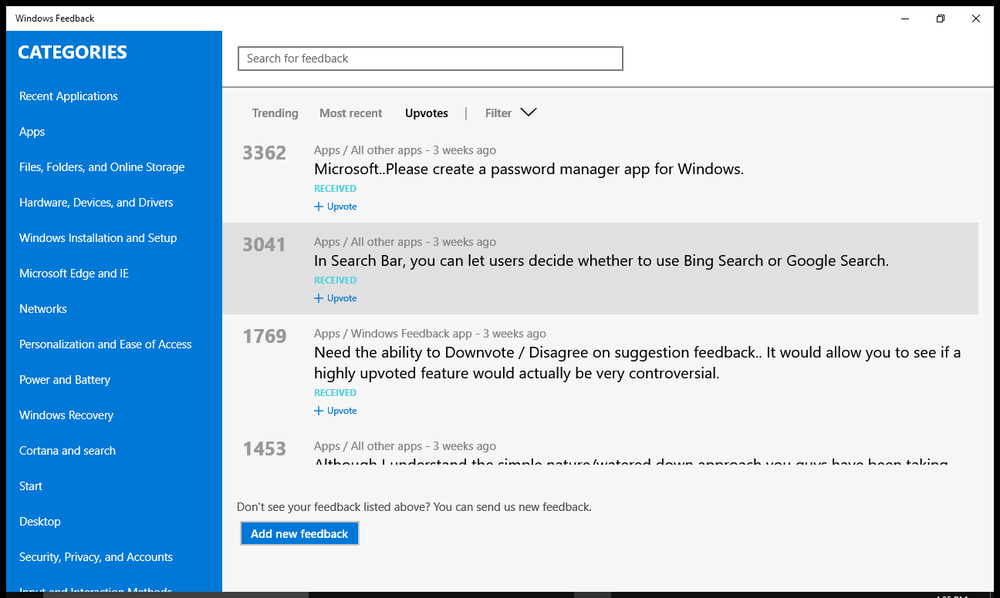Comment utiliser une disquette sur Windows 10

Développé dans les années 1960, un Disquette est certainement une chose du passé. Mais il se peut que certains utilisateurs aient besoin d'utiliser la disquette pour une raison quelconque.
Les lecteurs de disquettes ont été largement utilisés au cours des années 1980, 1990 et au début des années 2000. Cependant, avec l’invention des CD, des DVD et des lecteurs USB externes avec stockage, leur utilisation a fini par disparaître avec le temps. De nos jours, la plupart des ordinateurs modernes ne contiennent même pas de lecteurs de disquettes. En fait, les lecteurs de CD / DVD sont également progressivement supprimés au profit de périphériques externes USB..
Pourquoi auriez-vous besoin d'utiliser une disquette sous Windows 10?
Vous vous demandez peut-être pourquoi nous devons d’abord utiliser une disquette. Peut-être que certains anciens processus d’installation de logiciels ou de jeux favoris nécessitent l’utilisation d’une disquette. Ensuite, certaines des autres utilisations peuvent être lors du partitionnement d'un disque dur, de l'accès à l'invite de ligne de commande ou même du transfert de fichiers entre ordinateurs virtuels. Ou peut-être que vous voulez l'utiliser juste pour le plaisir!
Eh bien, vous pouvez utiliser votre lecteur de disquette physique ou un lecteur de disquette virtuel..
Comment utiliser le lecteur de disquettes sous Windows 10
Si vous avez un vieux lecteur de disquette physique que vous pouvez attacher à votre appareil, vous devrez alors télécharger le dernier pilote depuis le site Web Windows Update pour l’utiliser avec Windows 10. Connectez le lecteur, ouvrez le Gestionnaire de périphériques et sélectionnez Rechercher les modifications matérielles puis installez ou mettez à jour le pilote. Si cela fonctionne, bien, sinon rendez-vous sur le site Web du fabricant et téléchargez et installez le dernier pilote de périphérique..
Si vous envisagez d’en acheter un nouveau, il existe déjà plusieurs lecteurs de disquettes USB disponibles sur le marché. Plug and play. et fonctionne parfaitement sur un ordinateur Windows 10. Il suffit de brancher le périphérique, d'attendre que le périphérique installe les pilotes et de commencer à utiliser le lecteur de disquettes sur votre Windows 10 une fois le processus terminé..
Qu'est-ce qu'une disquette virtuelle?
Une disquette virtuelle est une image de disque stockée sous forme de fichier sur le disque dur de votre ordinateur… Elle se substitue au lecteur de disquette traditionnel, à l'exception du fait qu'elle existe sous forme de fichier plutôt que de support physique comme les lecteurs de disquette classiques. Comme le suggère le mot «virtuel», une disquette virtuelle fonctionne comme une image de disque stockée sous forme de fichier sur le disque dur avec la même lettre de lecteur - A. Elle fonctionne de la même manière qu’un fichier image CD, DVD ou ISO. Vous créez ou téléchargez une copie virtuelle d'une disquette et vous la montez.
Ces outils gratuits vous permettent de créer une image de disque Foppy virtuelle à partir des fichiers de votre ordinateur, ainsi que des images amorçables à partir de disquettes..
Créer une disquette virtuelle sur Windows 10
Aucun ordinateur de bureau ou ordinateur portable n’est livré aujourd’hui avec un lecteur de disquette physique, mais plusieurs outils gratuits peuvent vous aider à créer une disquette virtuelle sous Windows 10/8/7. Voici quelques-uns que vous pouvez utiliser.
1] Lecteur de disquette virtuel simplifié (VFD)
Le lecteur de disquette virtuel simplifié monte les fichiers image (. Image) en tant que nouvelles ressources informatiques navigables. Le programme vous permet de monter un fichier image de disquette en tant que lecteur de disquette virtuel et d’accéder directement au contenu. Vous pouvez exécuter toutes les fonctions habituelles d’un lecteur de disquette classique, telles que visualiser, éditer, renommer, supprimer et créer des fichiers sur une disquette virtuelle. Cet outil vous permet également de formater et de lancer un programme sur une disquette virtuelle..
2] Pilote de disque virtuel ImDiskLe pilote de disque virtuel ImDisk vous permet de réserver une partie de votre RAM afin de créer des disques virtuels sur ceux-ci à l'aide de fichiers image. Cela permet de créer rapidement et facilement des périphériques, de formater, de vérifier les erreurs, de verrouiller les volumes et de démonter les systèmes de fichiers..
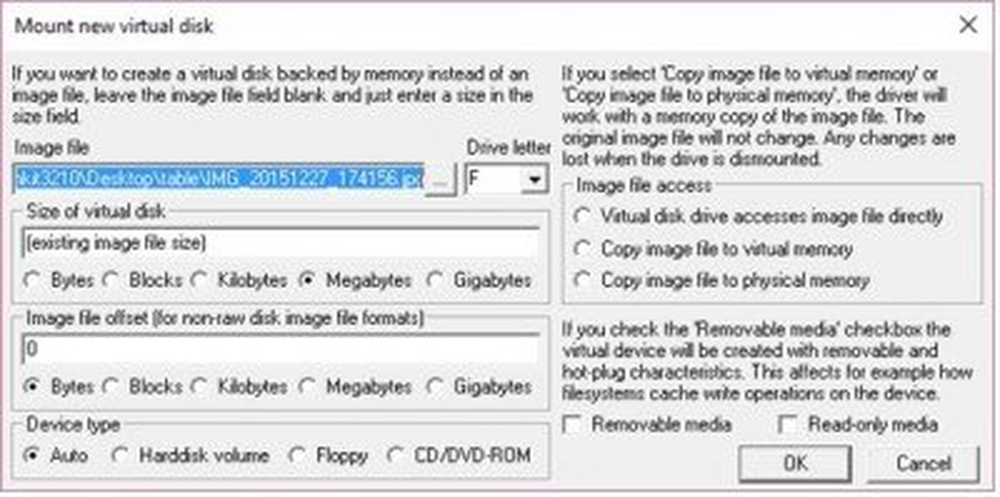
La seule chose qui manque dans ce programme, c'est qu'il n'est pas convivial et que vous devez utiliser l'invite de commande pour l'utiliser..
3] Magic Maker ISO
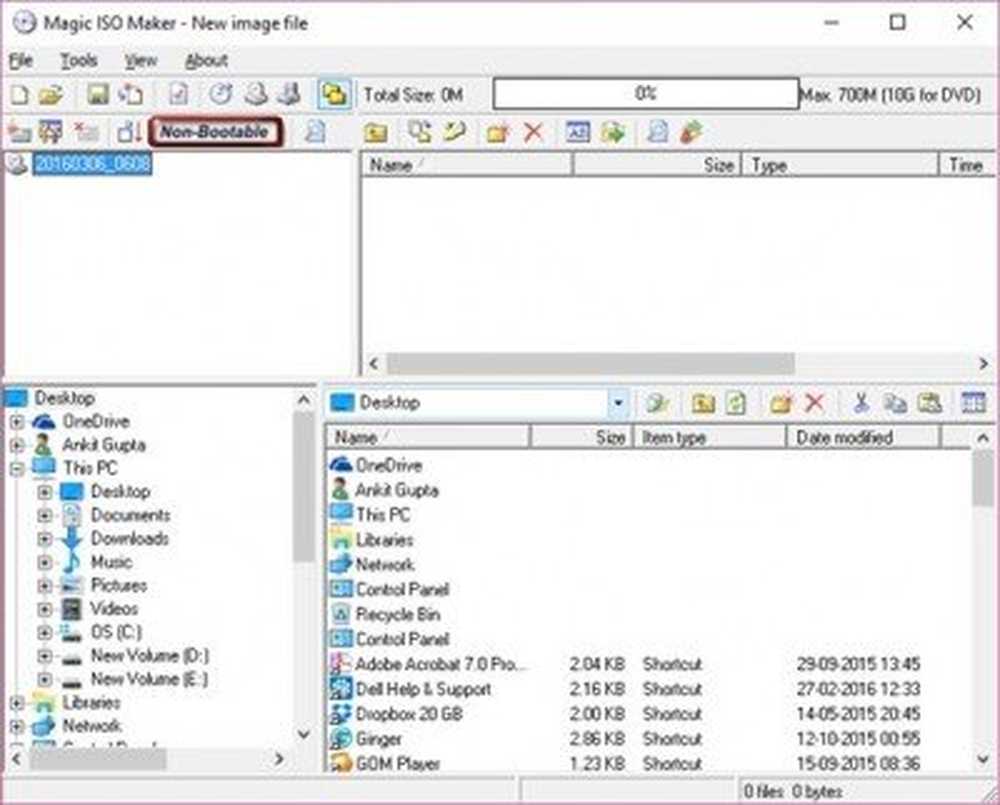
Magic ISO Maker est un utilitaire d'image CD / DVD pouvant extraire, éditer, créer et graver des fichiers ISO. Cet outil peut être utilisé pour créer des images de disquettes à partir des fichiers présents sur votre PC. Vous pouvez également utiliser cet outil pour créer des images amorçables à partir de disquettes, bien que vous ayez besoin d'un lecteur de disquette sur votre PC pour le faire..
La version gratuite du logiciel prend en charge la création d’images jusqu’à 300 Mo seulement..
4] PowerISO
PowerISO est un autre outil de traitement de fichier d'image sur CD / DVD / BD, qui vous permet d'ouvrir, d'extraire, de graver, de créer, d'éditer, de compresser, de crypter, de convertir et de convertir des fichiers ISO, ainsi que de monter des fichiers ISO avec un lecteur virtuel interne comme celui d'une disquette. . Le programme prend en charge les fichiers images de disquettes, tels que BIF, FLP, DSK, BFI, BWI, BIN, IMG, etc..
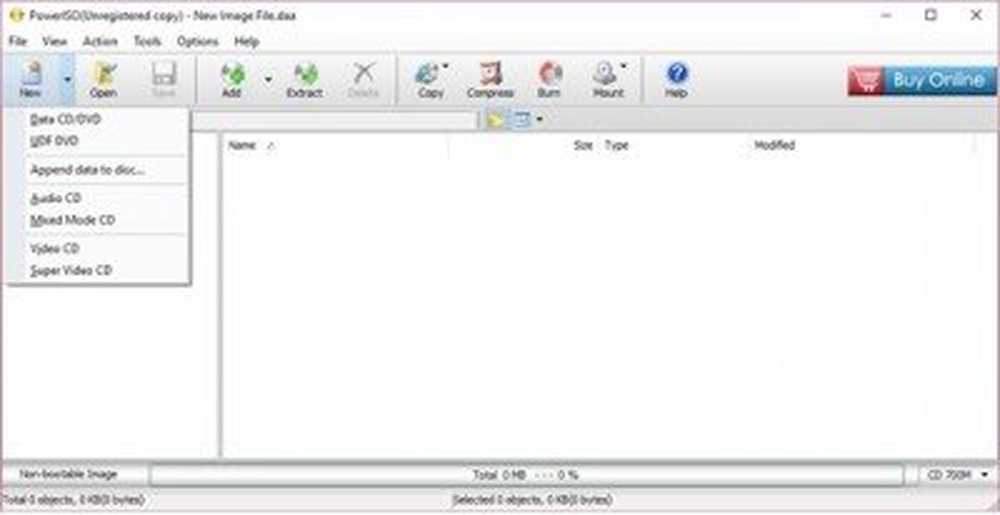
Avec la version gratuite, les utilisateurs peuvent créer ou éditer les fichiers image jusqu’à 300 Mo seulement..
À votre santé!